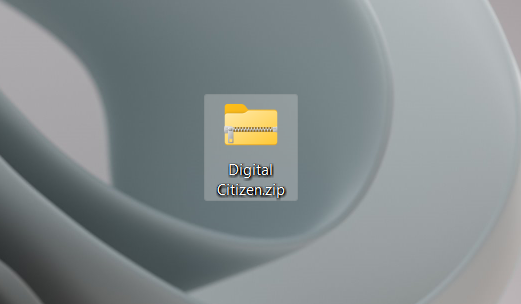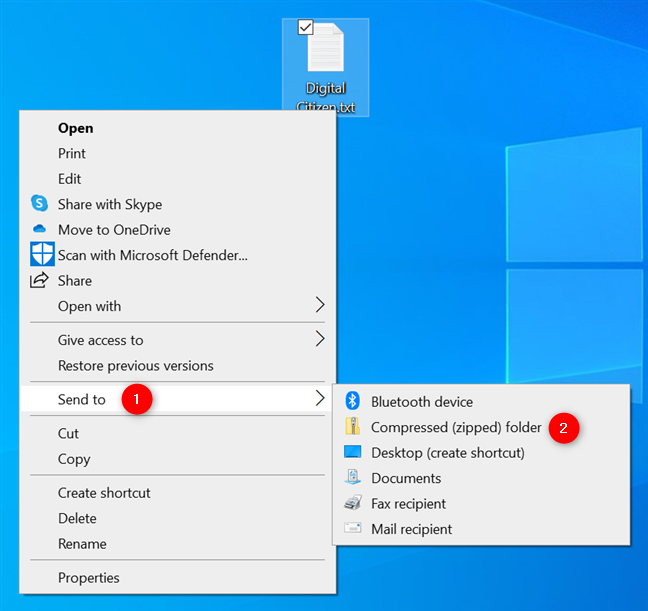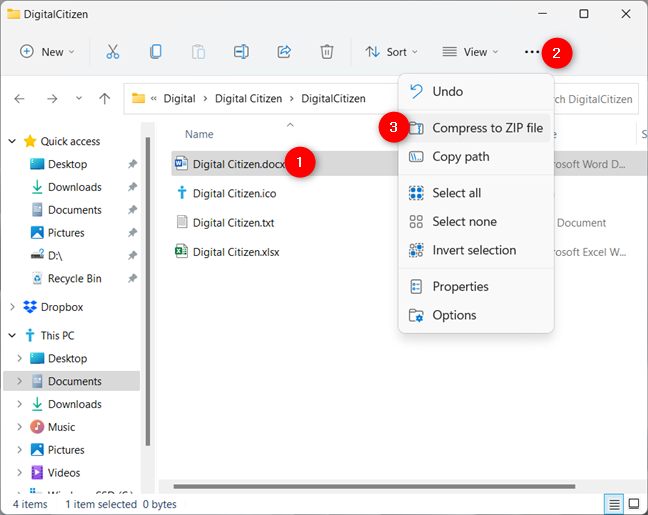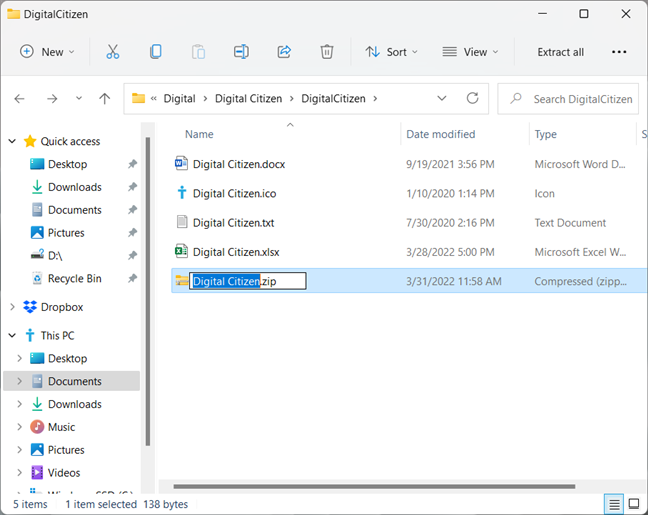Windows'ta bir ZIP dosyası nasıl oluşturulur (yerleşik araçlarla)
ZIP dosyaları 1989'dan beri var ve yaklaşık 10 yıldır ".zip": uzantısına sahip dosyalarla çalışmak için Windows'unuza bir üçüncü taraf uygulaması yüklemeniz gerekiyordu (Windows). (party app)1998'den itibaren Windows , standart bir özellik olarak sıkıştırılmış klasörler ve dosyalar oluşturma ve kullanma özelliğini içeriyor. Kolay ve ekonomik aktarım ve depolama(transfer and storage) için birkaç dosya ve klasörü birleştirmeniz gerektiğinde , ZIP dosyaları gidilecek çözümdür. Her Windows sisteminde(Windows system) kullanımı kolaydır ve mevcuttur . Dosyaları arşivlemenize izin veren Windows işlevine (Windows functionality)"sıkıştırılmış (sıkıştırılmış) klasör" denir.("compressed (zipped) folder"). Windows'ta nasıl ZIP dosyası(ZIP file) oluşturulacağını öğrenelim :
NOT:(NOTE:) Bu kılavuz, Windows 10 , Windows 7 ve Windows 8.1'i kapsar. Sahip olduğunuz Windows(Windows) sürümünü bilmiyorsanız, bu öğreticiyi okuyun: Hangi Windows sürümünü yükledim?.
ZIP dosyası nedir?
ZIP dosyası(ZIP file) , bir dosya dosyası ve klasör daha içeren bir arşivdir. Dosyaları tek bir dosyada birleştirerek arşivleme ve süreçte kullanılan alanı sıkıştırma kavramı, internetin ilk yıllarında insanların çevirmeli bağlantılar kullanarak dosya yüklerken veya indirirken doğdu. Bilgisayarınızdaki bir dosyanın kullandığı alanı azaltmak çok önemliydi, bu da yavaş çevirmeli internet bağlantıları üzerinden dosya aktarımında dakikalar kazanmanıza neden oldu. ZIP dosyası(ZIP file) ve etkinleştirdiği yüksek performanslı sıkıştırma(high-performance compression) , herkesin bu dosya arşivleme standardıyla çalışacak uygulamalar oluşturabilmesi için özellikleri herkese açık hale getirildiği için yaygın destek aldı.
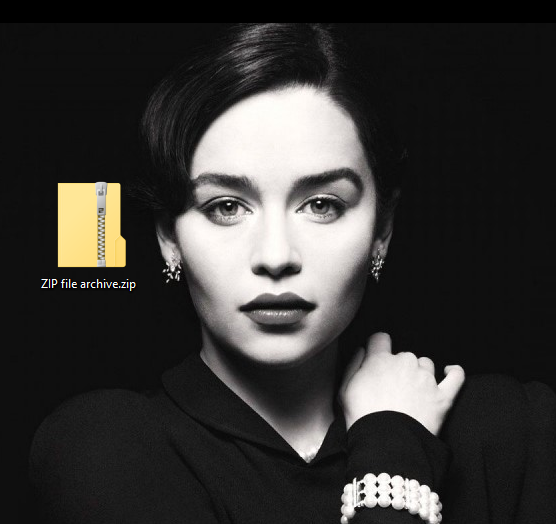
Microsoft , 1998'de Windows'ta (Windows)ZIP biçimi(ZIP format) desteğini kullanıma sundu . "Sıkıştırılmış (sıkıştırılmış) klasör"("compressed (zipped) folder,") olarak adlandırılır ve bir ZIP dosyasını(ZIP file) bir klasör gibi davrandığı için bir klasör olarak ele almak mantıklıdır . Kopyalayabilir, taşıyabilir veya silebilirsiniz, ancak buna dosya ekleyebilir veya silebilirsiniz.
İnternet üzerinden aktarılabilen veri hacimleri yıllar içinde katlanarak artmasına rağmen, paylaştığımız veriler de bir o kadar arttığı için sıkıştırma geçerli bir ilgi konusu olmaya devam ediyor. Neyse ki, sıkıştırma teknikleri artık görüntü ve video dosyaları(image and video files) için çoğu standart formatın bir parçası . Örneğin, bir JPEG resim dosyasını sıkıştırmaya ( (JPEG image)ZIP ) çalışırsanız , sonuç aynı büyüklükte olur çünkü JPEG zaten verileri sıkıştırır.
Dosya ve klasörlerin aktarım amacıyla arşivlenmesi, ZIP biçimini(ZIP format) kullanmak için geçerli bir motivasyon olmaya devam etmektedir . Microsoft OneDrive'dan(Microsoft OneDrive) birkaç dosya veya Google Fotoğraflar'dan(Google Photos) birkaç resim indirirseniz, bunlar gruplanır ve tek bir ZIP dosyasında(ZIP file) indirilir . Birine e-posta gönderdiğinizde, gönderenin ve alıcının mesaja tek bir ZIP eki(ZIP attachment) işlemesi çok daha kolaydır . Ve örnekler uzayıp gidiyor. Arka plan bilgileriyle(background information) burada duralım ve Windows'ta ZIP dosya(ZIP file) arşivlerinin nasıl oluşturulacağını görelim :
Windows'ta(Windows) bir ZIP dosyası(ZIP file) (sıkıştırılmış klasör) nasıl oluşturulur
Windows'ta(Windows) Sıkıştırılmış (sıkıştırılmış) klasör(Compressed (zipped) folder) işlevi, Windows 10 ve Windows 8.1'de Dosya Gezgini(File Explorer) ve Windows 7'de Windows Gezgini(Windows Explorer) aracılığıyla kullanılabilir .
İlk adım, sıkıştırmak istediğiniz dosya(lar)ı veya klasör(ler)i bulmaktır. Open File Explorer/Windows Explorer , dosyaları seçin ve sağ tıklayın veya öğesine dokunun ve basılı tutun(tap and hold) . Görüntülenen bağlam menüsünde(context menu) , "Gönder"e("Send to") ve ardından "Sıkıştırılmış (sıkıştırılmış) klasöre" ("Compressed (zipped) folder.")tıklayın veya dokunun .(click or tap)
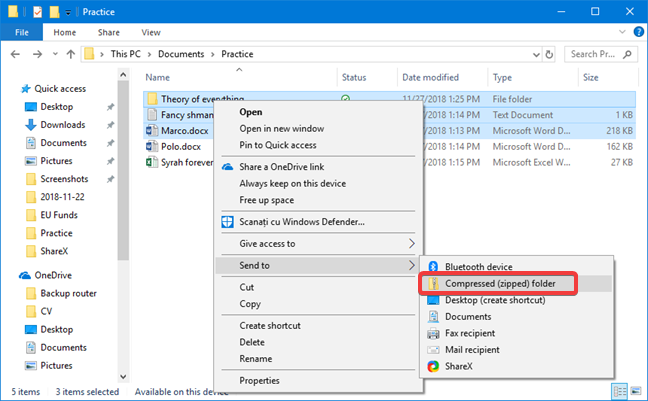
Windows , sağ tıkladığınız dosyayı ad önerisi(name suggestion) olarak kullanarak yeni sıkıştırılmış klasörü (veya ZIP dosyasını ) oluşturur. (ZIP file)Ad düzenlenmeye hazır ve dosya uzantısı(file extension) " .zip". İstediğiniz adı yazın veya Windows tarafından önerilen addan memnunsanız (Windows)Enter'a(Enter) basın .

Örneğimizde "Sıkıştırılmış klasör örneği" adını yazıyoruz. ("Example of compressed folder.") Lütfen(Please note) yeni klasörle ilişkili simgenin, bunun sıkıştırılmış bir klasör olduğunu belirtmek için bir fermuar içerdiğini unutmayın.

Sıkıştırılmış klasör kullanıma hazırdır. Örneğin, bir e-postaya ekleyebilir veya OneDrive , Dropbox veya Google Drive gibi bir bulut hizmetine yükleyebilirsiniz(email or upload) .
Windows'ta bir (Windows)ZIP arşivine(ZIP archive) (sıkıştırılmış klasör) daha fazla dosya nasıl eklenir
İlk adımda bir veya daha fazla dosyayı kaçırdıysanız ve bunları ZIP dosyasına(ZIP file) (sıkıştırılmış klasör) eklemek istiyorsanız, bunun üzerine ek dosyaları sürükleyip bırakarak yapabilirsiniz.

Panoyu kullanarak dosyaları kopyalamanın veya taşımanın daha karmaşık yolları için Windows'ta Kes (Windows),(Cut) Kopyala ve Yapıştır'ın(Copy and Paste) 5 yolunu okuyun .
NOT(NOTE) : Dosyaların sıkıştırılmış klasörlere sürüklenip bırakılmasının(drag and drop) ele alınmasında dikkate değer bir fark vardır . Normal bir klasör için , aynı bölüm içinde yapıldığında , sürükle ve bırak(drag and drop results) varsayılan olarak bir taşıma komutuyla(move command) sonuçlanırken, sıkıştırılmış bir klasöre sürükle ve bırak, bir kopyalama (drag and drop)komutuyla(copy command) sonuçlanır . Windows, sıkıştırılmış klasörlere, aynı dosya için alternatif bir konum yerine, geçerli dosyaların kopyalarını oluşturduğunuz arşivler olarak bakar. Dosyaları sürükleyip bırakırken SHIFT tuşuna normal basarak sıkıştırılmış klasöre taşımayı zorlayabilirsiniz .
Dosyanızı veya dosyalarınızı(file or files) neden ZIPlemek istiyorsunuz ?
Ele aldığımız en büyük dosyalar, genellikle oluşturulduklarında sıkıştırılan resimler veya videolardır. Özellikle bunları paylaştığımızda veya daha uzun süre sakladığımızda, birkaç dosya ve klasörü birleştirmeyi hala seviyoruz. Bu öğreticiyi kapatmadan önce, ZIP dosyalarına neden ihtiyacınız olduğunu bize bildirin. Aşağıya yorum yapın(Comment) ve tartışalım.
Related posts
Windows'de tek bir tıklama ile çift tıklamanın 5 yolu
Dosya yüklemenin 5 yolu Google Drive'ye
Fix problem: Drag and drop Windows'te çalışmıyor
File Explorer görünümlerini bir profesyonel gibi File Explorer görünümleri nasıl kullanılır?
Windows üzerinde birden fazla dosya seçmek için nasıl
Basit sorular: Bir dosyanın meta verileri nedir ve Windows'ta nasıl düzenlenir?
Dosya Gezgini veya Windows Gezgini kullanılarak Windows'ta diskler nasıl yazılır
Windows'ta Dosya Gezgini'ni veya Windows Gezgini'ni iyileştirmenin 15 yolu (tüm sürümler)
Windows 10'da Geri Dönüşüm Kutusu'ndan silinen dosyaları kurtarmanın 5 yolu
PowerShell, CMD veya Dosya Gezgini kullanarak bir klasördeki dosyalar nasıl sayılır?
Nasıl Windows 10 en File Explorer bir klasörün view template değiştirmek için
Dosya Gezgini'nin Dosya menüsünden yapabileceğiniz 5 şey
Dosya Gezgini'nde varsayılan görüntüleme şablonları nasıl yapılandırılır
Windows 10'da Windows 10'da bir FTP server'e bağlanma, File Explorer'den
Windows 10 ve Windows 11'deki Geri Dönüşüm Kutusu -
Windows'taki kitaplıklar nelerdir ve dosyalarınızı düzenlemek için bunları nasıl kullanabilirsiniz?
Windows 10'da bir diske (DVD, Blu-Ray, vb.) ISO dosyası nasıl yazılır
Windows 10'da Şerit Dosya Gezgini'nden nasıl kaldırılır veya gizlenir
Başlatırken Windows Gezgini'ni OneDrive veya Dropbox'ı (veya başka bir klasörü) açacak şekilde ayarlayın.
3 adımda Windows görev çubuğuna herhangi bir klasör nasıl sabitlenir